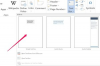Toshiba dizüstü bilgisayarlar, dakika kaydırma hareketlerini büyük bir doğrulukla algılayan son derece gelişmiş dokunmatik yüzeylerle donatılmıştır. Bununla birlikte, aynı doğruluk, kullanıcılar yazarken avuçlarını dinlendirmeyi tercih ederse veya sadece hızlı daktilolarsa, zararlı olabilir. En küçük dokunuş, giriş olarak kaydedilebilir ve muhtemelen yazımda hatalara neden olabilir. Dokunmatik yüzeyi devre dışı bırakmak ve bu tür girişleri önlemek için birden fazla seçenek vardır.
İşlev Tuşunu Kullanma
Aşama 1
Dizüstü bilgisayarınızın klavyesinin alt satırında "İşlev" tuşunu arayın. Genellikle "Windows" tuşunun yanındadır.
Günün Videosu
Adım 2
"İşlev" tuşunu basılı tutun ve bunu yaptıktan sonra "F9" tuşuna basın. Toshiba, bu işlevi dokunmatik yüzeyi hızlı bir şekilde devre dışı bırakmak veya etkinleştirmek için programladı.
Aşama 3
Dokunmatik yüzeyin kapalı olduğunu onaylamak için dokunmatik yüzeyi kaydırın. Ekrandaki imleç hareket etmemelidir.
BIOS Ayarlarını Kullanma
Aşama 1
Dizüstü bilgisayarınızı açın ve hemen "F2" tuşuna basmaya başlayın. "F2" tuşu çalışmıyorsa, önyükleme işlemi sırasında BIOS ayarlarına nasıl girileceğine ilişkin ekran talimatlarına bakın.
Adım 2
BIOS'ta fare imleci bulunmadığından, dizüstü bilgisayarın klavyesiyle BIOS ayarlarında "Gelişmiş" sekmesini vurgulayın.
Aşama 3
Listeden "Sistem Konfigürasyonları" seçeneğini seçin. "Sistem Konfigürasyonları" menüsünden "Dahili İşaret Aygıtı" satırını bulun.
4. Adım
"Etkinleştir" seçeneğini "Devre Dışı Bırak" olarak değiştirin. Kök BIOS menüsüne dönmek için "Escape" tuşuna basın.
Adım 5
"Değişiklikleri Kaydet ve Çık"ı seçin. Dokunmatik yüzey şimdi devre dışı bırakılmalıdır.
Fare Ayarlarını Kullanma
Aşama 1
"Başlat" a tıklayın ve Başlat Menüsünden "Denetim Masası"na tıklayın.
Adım 2
"Donanım ve Ses"e tıklayın ve menü açıldığında "Fare" seçeneğine tıklayın.
Aşama 3
"Aygıt Yöneticisi" sekmesine tıklayın ve dokunmatik yüzeyi vurgulayın. Dokunmatik yüzeyi devre dışı bırakmak için "Devre Dışı Bırak"a tıklayın. Bir istem açılırsa "Tamam" ı tıklayın. Dokunmatik yüzey şimdi devre dışı bırakılmalıdır ve "Etkinleştir" tıklanarak etkinleştirilebilir.
Uyarı
Dokunmatik yüzeyi devre dışı bırakmanın BIOS yöntemi, kullanıcının dokunmatik ekranı yeniden etkinleştirmek için dizüstü bilgisayarı yeniden başlatmasını gerektirir. BIOS yöntemini yalnızca dokunmatik yüzeyin yerini alacak bir ürününüz varsa veya fare imlecini hiç kullanmak istemiyorsanız kullanın.